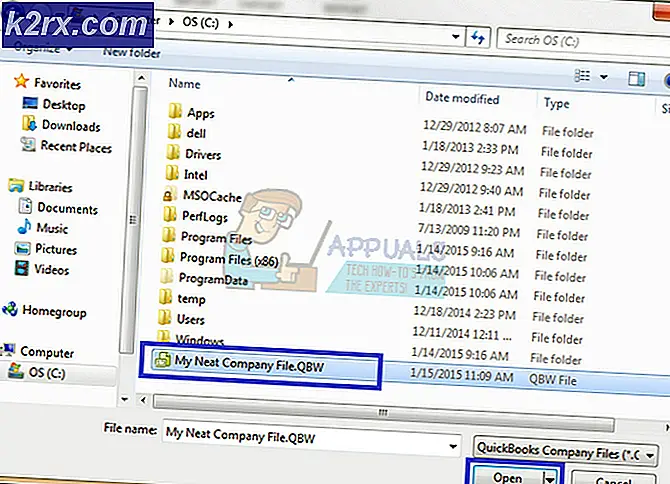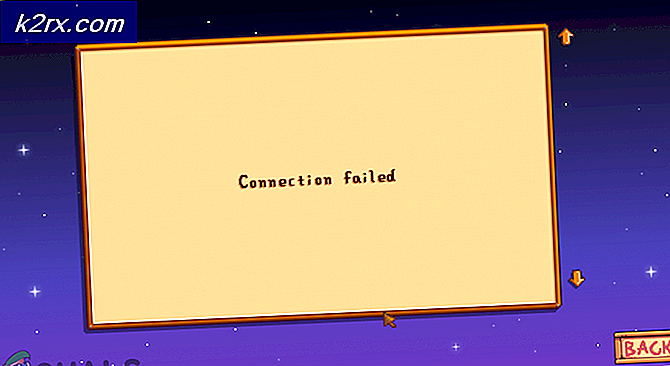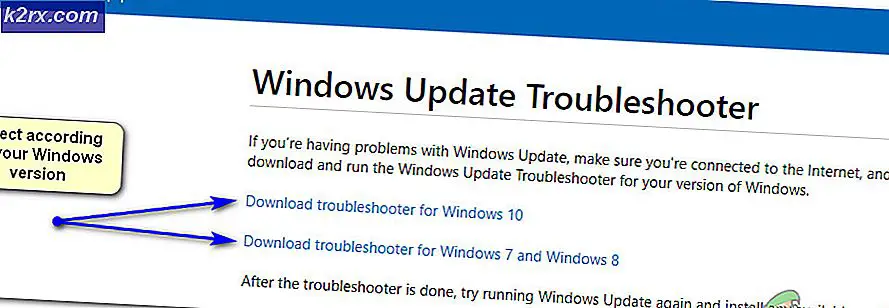Gewusst wie: Torrent auf Chromebook
Aber kann ich Torrents herunterladen? ist eine der Hauptsorgen von Leuten, die den Übergang von traditionellen Betriebssystemen zu Chrome OS in Betracht ziehen. Für viele Leute ist Torrent eine tägliche Aktivität, egal ob es sich um die neueste Episode Ihrer Lieblingsfernsehsendung handelt oder um einen Film, der gerade veröffentlicht wurde. Da die beliebtesten Torrent-Clients wie Utorrent herunterladbare Anwendungen sind (und Chrome OS keine Inhalte unterstützt, die nicht im Chrome Web Store enthalten sind), wird die Verfügbarkeit von Torrent-Clients in Chrome OS zu einem wichtigen Problem. Aber wie die Kids der Smartphone-Ära sagen: Dafür gibt es eine App. Es gibt tatsächlich eine App im Chrome Web Store, die als vollwertiger Torrent-Client fungiert.
JSTorrent ist ein javascriptbasierter Torrent-Client im Chrome Web Store. Es ist eine kostenpflichtige Anwendung und kostet 2, 99 $ für einen einfachen Download. Der Entwickler der Anwendung hat die App über Github kostenlos zur Verfügung gestellt, und wir zeigen Ihnen, wie Sie diese App umsonst bekommen, indem Sie ein wenig optimieren. Wenn Sie jedoch einen einfachen Download mit nur einem Klick wünschen, sollten Sie in Betracht ziehen, für die App zu bezahlen. Es ist sowieso keine schlechte Sache, einen hart arbeitenden Entwickler zu unterstützen.
Wie bekomme ich die kostenpflichtige Version?
Schritt 1 - Klicken Sie auf diesen Link, um auf der Download-Seite von JSTorrent zu landen.
Schritt 2 - Klicken Sie auf "Kaufen für 2, 99 $" und schließen Sie den Bezahlvorgang ab. Die Anwendung wird dann automatisch auf Ihr Chromebook heruntergeladen, und Sie können über die App-Schublade darauf zugreifen.
Wenn Sie JSTorrent erfolgreich installiert haben, scrollen Sie zum letzten Teil des Artikels, um einige Tipps zur Verwendung von JSTorrent zu erhalten.
Wie bekomme ich die kostenlose Version?
Ah, also hast du beschlossen, ein richtiger Pirat zu werden und die Software zum kostenlosen Herunterladen von Inhalten zu bekommen. Nun, es wird nicht einfach, aber auch nicht so schwer.
Schritt 1: Gehen Sie zum Github-Link und klicken Sie auf den grünen "Clone or download" -Button in der oberen rechten Ecke der Website.
Schritt 2: Klicken Sie auf 'Download ZIP'. Die Zip-Datei für JSTorrent sollte heruntergeladen werden.
Schritt 3 - Laden Sie die ZIP für Web Server Chrome von Github auf die gleiche Weise herunter.
Schritt 4 - Entpacken Sie die ZIP-Dateien
Da Sie ZIP-Dateien nicht direkt in Chrome OS extrahieren können, doppelklicken Sie auf die Zip-Datei, damit sie als eingehängtes Laufwerk geöffnet wird. Sie werden feststellen, dass die Zip-Datei in der linken Seitenleiste der App "Dateien" angehängt ist. Klicken Sie darauf, und Sie werden einen Ordner namens "jstorrent-fresh" sehen. Kopieren Sie es und fügen Sie es in Ihren Downloads-Ordner ein. (Für eine detailliertere Anleitung zum Entpacken klicken Sie hier)
Wiederholen Sie den Vorgang für die Datei web-server-chrome-master.zip. Kopieren Sie die Datei mit dem Namen "web-server-chrome-master" in Ihren Downloads-Ordner.
Schritt 5 - Sie haben jetzt beide Ordner "jstorrent-fresh" und "web-server-chrome-master" in Ihren Downloads. Benennen Sie den Ordner "web-server-chrome-master" in "web-server-chrome" um und kopieren Sie ihn.
Schritt 6 - Öffnen Sie den Ordner "jstorrent-fresh". Darin finden Sie einen Unterordner 'js'. Fügen Sie 'web-server-chrome' in den 'js' Ordner ein.
Schritt 7 - Gehen Sie zu chrome: // extensions über Ihre Google Chrome-Adressleiste. In der oberen rechten Ecke der Website, überprüfen Sie "Entwicklermodus".
Schritt 8 - Klicken Sie auf "Entpackte Erweiterung laden", die sich direkt unter der Überschrift "Erweiterungen" befindet. Sie werden aufgefordert, 'Einen zu öffnenden Ordner auszuwählen'.
Schritt 9 - Wählen Sie den Ordner "jstorrent-fresh" und öffnen Sie ihn. Das ist es. Sie sollten jetzt JSTorrent unter Ihren Erweiterungen aufgelistet sehen.
Löschen Sie die erforderlichen Ordner nach dem Installieren nicht aus dem Ordner "Downloads". Dadurch wird die Installation von JSTorrent entfernt.
So laden Sie mit JSTorrent
Das Layout von JSTorrent ist dem der klassischen Torrent-Clients sehr ähnlich, so dass Sie mit der Oberfläche vertraut sind. Bei Chromebooks sind jedoch einige Dinge zu beachten.
Das erste, was Sie nach dem Öffnen von JSTorrent tun müssen, ist das Einstellen eines Download-Verzeichnisses, in dem alle heruntergeladenen Inhalte gespeichert werden. Die App bietet eine Anleitung zum Einstellen des Download-Standorts, die ziemlich einfach zu befolgen ist. Die andere Sache ist, dass in Chrome OS durch Klicken auf einen Torrent-Link der Torrent-Client nicht automatisch gestartet wird, um den Download zu starten. Sie müssen die Linkadresse der Torrent-Datei kopieren und in die 'Add Torrent URL'-Leiste in JSTorrent einfügen. Sobald Sie auf "Hinzufügen" klicken, wird der Torrent heruntergeladen.
Wenn Sie dies als unangenehm empfinden und JSTorrent lieber über den Torrent-Link starten möchten, installieren Sie die JSTorrent Helper Extension im Chrome Web Store. Diese Erweiterung fügt die Kontextmenüoption "Zu JSTorrent hinzufügen" hinzu, wenn Sie mit der rechten Maustaste auf einen Torrent-Link klicken.
Dies sollte dein Piratenleben auf Chrome OS viel einfacher machen. Mit JSTorrent werden die Torrent-Funktionen von Chrome OS auf Augenhöhe mit anderen herkömmlichen Betriebssystemen. Das ist eine Hürde, die Chrome OS überwinden konnte. Auf unserer Seite zu Chrome OS finden Sie weitere Tipps, wie Sie Ihr Chromebook optimal nutzen können.
PRO TIPP: Wenn das Problem bei Ihrem Computer oder Laptop / Notebook auftritt, sollten Sie versuchen, die Reimage Plus Software zu verwenden, die die Repositories durchsuchen und beschädigte und fehlende Dateien ersetzen kann. Dies funktioniert in den meisten Fällen, in denen das Problem aufgrund einer Systembeschädigung auftritt. Sie können Reimage Plus herunterladen, indem Sie hier klicken